こんにちは、
イイダです。
前回の記事(その535)にて、
英語版のVEGAS Pro365(Vegas Pro20)が
インストール出来ないことをお話ししました。
エラーが考えられる原因
予想できる原因は以下の2つが考えられました。
- ドキュメントフォルダがデフォルト位置ではないため
- インストール時にネットワークに繋がっていないため
(ウィルス対策ソフトのファイアウオールのためか?)
そこで、
ドキュメントフォルダの位置を、
初期値(デフォルト値)に戻してみたのですが、
『インストールは出来なかった』という内容でした。
何故にこのような失敗を記したかというと、
イイダにご縁のあったレッスン受講生さん以外にも、
賢明な方であれば、
ドキュメント・ピクチャ・ビデオ・デスクトップなどの、
パーソナルフォルダの位置を、
デフォルト値(Cドライブ)から物理的別ドライブに、
変更されているからです。
そこで念のために、
パーソナルフォルダの保存場所を、
初期値(デフォルト値)に戻す方法を記したのでした。
作業前にネット接続確認をしているのに、
インストール時にネット接続出来ていないとは、
これ如何に?
原因はまさかのあのソフトだった!!
今日の本題に入ります。
貴方はウィルス対策ソフトに、
どのようなウィルス対策ソフトをお使いでしょうか?
イイダはWindows10やWindows11に標準搭載されている、
ウィンドウズ ディフェンダー(Windows Defender)を使用しています。
Windows Defenderは無料です。
無料だからという理由で、
Windows Defenderを使っているわけでは無くて、
Windows Defenderの性能が、
有料のウィルス対策ソフトと同等か、
それ以上の性能を持っていることが分かったので、
有料のウィルス対策ソフトの使用を止めたのでした。
そして、
ウィルス対策ソフトに費やすお金を、
VEGAS Proの新バージョン購入費用に充てようと、
考えたのでした。
Windows Defenderはとても使い勝手が良いです。
最初にきちんとした設定さえすれば、
後は特に何もしなくてOKです。
ウィルス定義ファイルの更新は、
Windows updateのタイミングで行われますし、
何かのPC作業をするときでも、
敢えてWindows Defenderを停止させる必要もありません。
最近流行している「Emotet(エモテット)」というウィルスには、
有料のウィルス対策ソフトでさえ対応出来ないのですから、
何のために有料ウィルス対策ソフトを使うの?
ということになりますね。
ところで、
当然のことながら、
賢明な貴方でしたら、
新しいアプリのインストール時には、
そもそも今お使いのPCが、
正常であることを確認してからインストールしますよね!
イイダがおススメするインストール手順
イイダなら次の手順を踏みます。
- PCを再起動する。
- ネット接続を確認する。
- エクスプローラを開いて操作感を確認する。
- Windowsの更新メッセージがデスクトップに出ていないことを確認する。
- ウィルス対策ソフトを終了させる。
- ドロップボックスなどの常駐ソフトを終了させる
- ここまでの作業でPCの操作に違和感を感じないことを確認する
- アプリのインストール作業に取りかかる。
ところで、
Windows Defenderは先述したとおり、
そもそも表に出ることはほとんど無いにもかかわらず、
ウィルス対策とファイアウォールを担っている、
とても優秀なアプリです。
その為に、
今回のVEGAS Pro365をインストールするときには、
Windows Defenderの停止を忘れていました。
結論を先に記します。
Windows Defenderを停止させたところ、
VEGAS Pro365はインストール出来ました。
なんと!お粗末な話しでしょうか。
VEGAS Pro365(VEGAS Pro20)がインストール出来なかったのは、
Windows Defenderのファイアーウォールが原因でした!
Windows Defenderを停止させるには?
-
スタートボタンをクリックします。
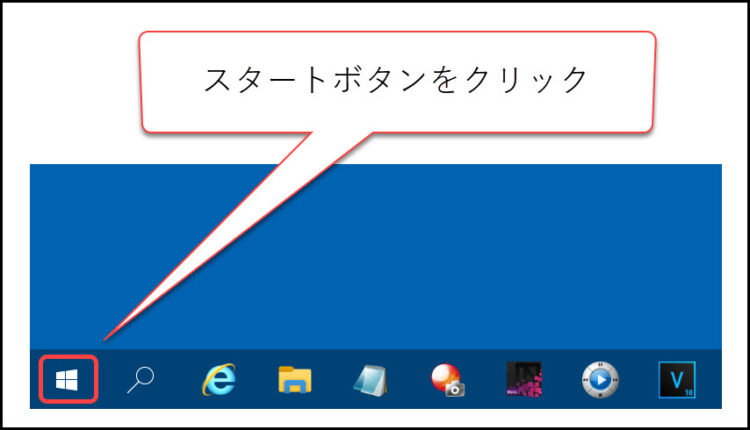
-
歯車マーク(設定)をクリックします。
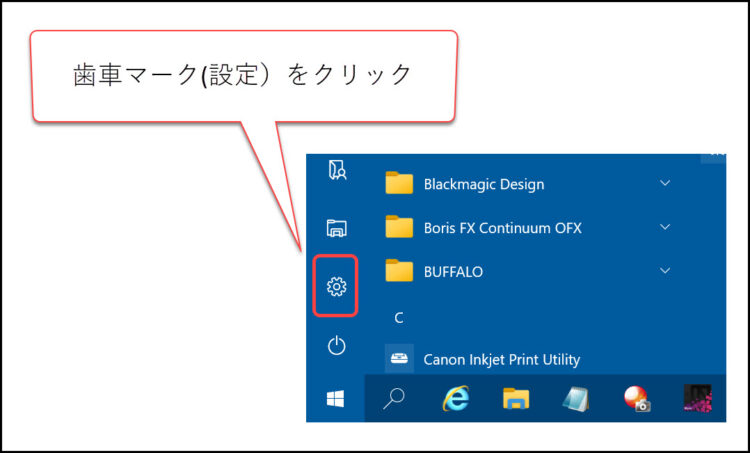
-
「更新とセキュリティ」をクリックします。
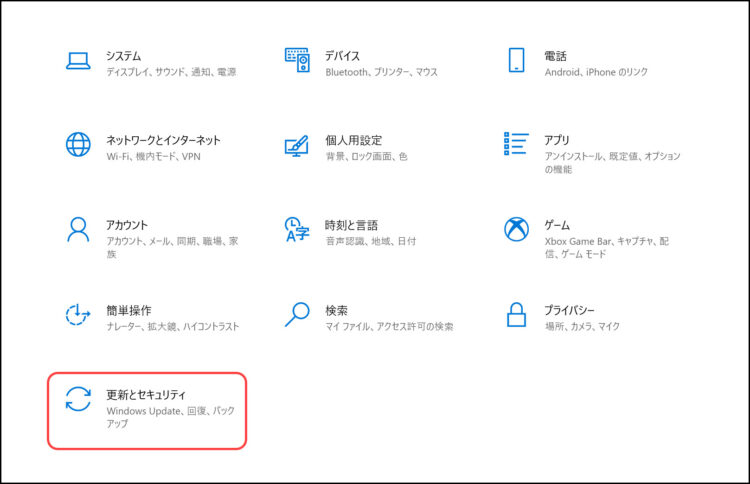
-
「Windowsセキュリティ」をクリックします。
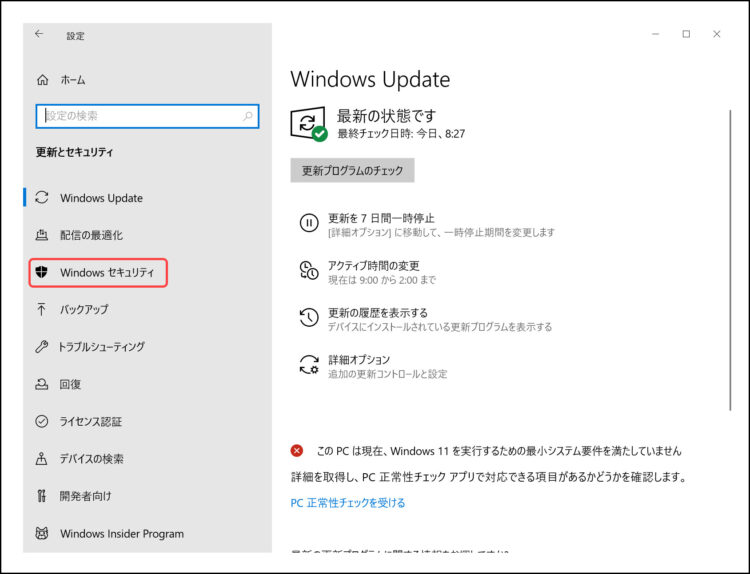
-
「ウィルスと脅威の防止」をクリックします。
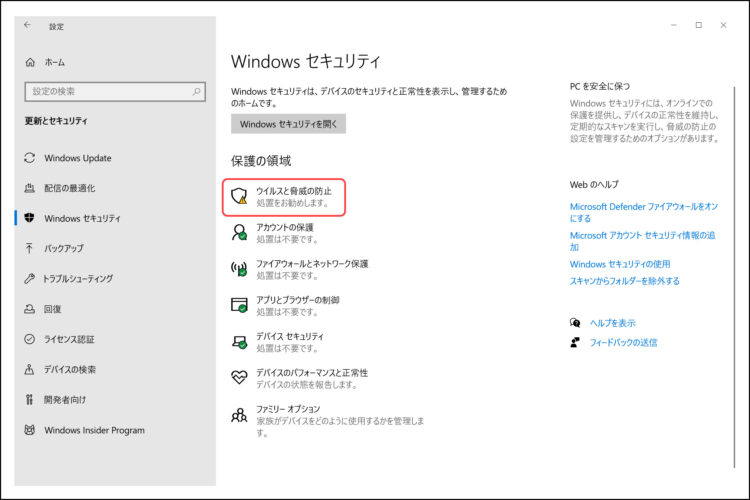
-
「設定の管理」をクリックします。
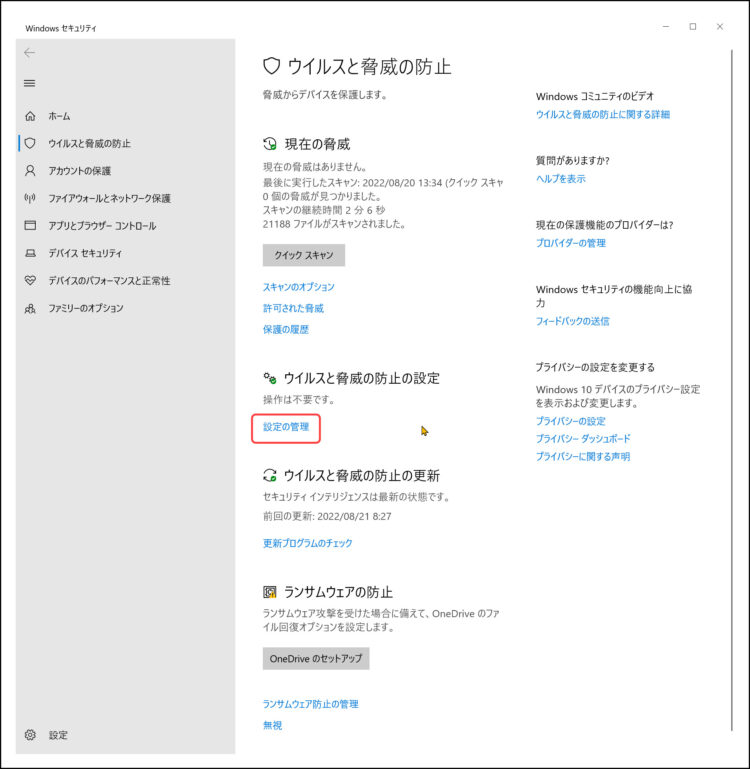
-
「リアルタイム保護」をオフにします。
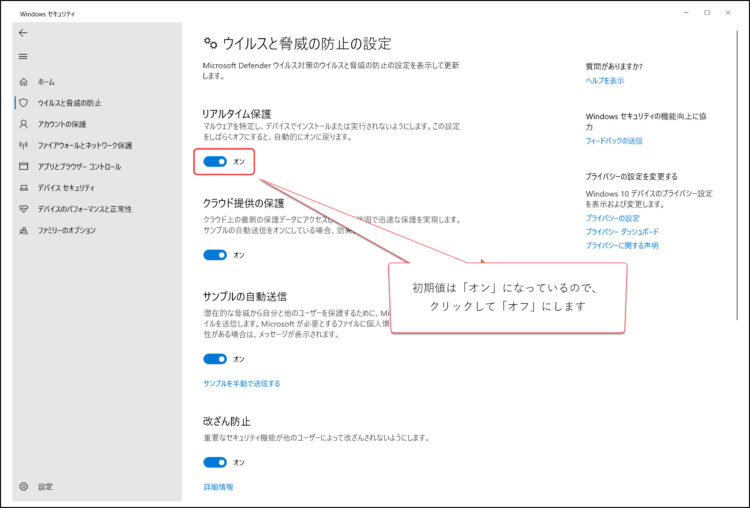
-
「リアルタイム保護」がオフの状態でVEGAS Pro365をインストールします。
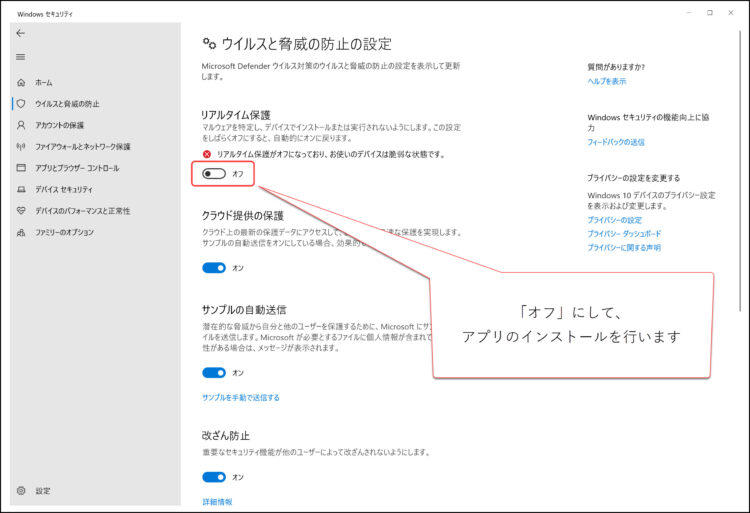
-
インストールが完了したら「リアルタイム保護」をONに戻しておいて下さい。
VEGAS Proがインストール出来ない場合には、
ウィルス対策ソフト(今回はWindows Difenderでしたが・・・)の、
ファイアーウォールをOFFにするという対処法を、
頭の隅に入れておいてください。
日本語版のVEGAS Pro20は、
まだ発売されていませんが、
英語版でしたら体験版にはなりますが、
VEGAS Pro20に触れることが出来ます。
VEGAS Pro19のBuild643では、
カラーグレーディングパネルの、
使い勝手が良くなりました。
これだけでも涙ものですのに、
VEGAS Pro20においては、
このカラーグレーディングパネルが、
更に良くなっています。
特にホワイトバランスの調整が、
ブラッシュアップされています。
有料のウィルス対策ソフトをお使いでしたら、
ぜひ無料のWindows Defenderに切り替えてください。
すると、
有料ウィルス対策ソフトの費用で、
VEGAS Pro20のコストを賄うことが出来ます。
長くなりました。
今回はここまでとします。
お疲れ様でした。
山梨のイイダ拝![]()
![]()
続きの「その537」はこちらからどうぞ!
VEGAS Proのソースネクスト公式の講師の「山梨の飯田」こと飯田和佳と申します。
約15年に渡ってソニーブランドの頃からVEGAS Proでの動画編集の講師に携わっております。
お気軽にご相談ください。もちろん内容によっては有料ですが。。。
ご興味ある方はパーソナルレッスンもご好評いただいておりますので
お問い合わせ下さい。



0件のコメント